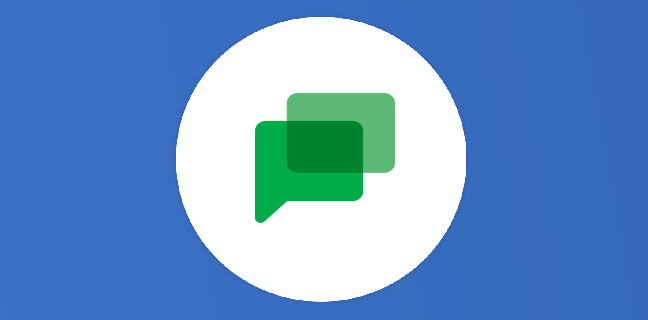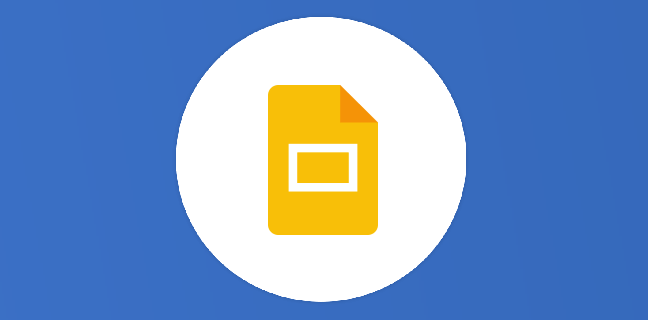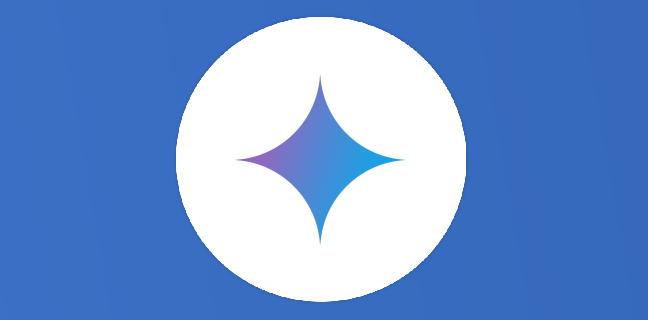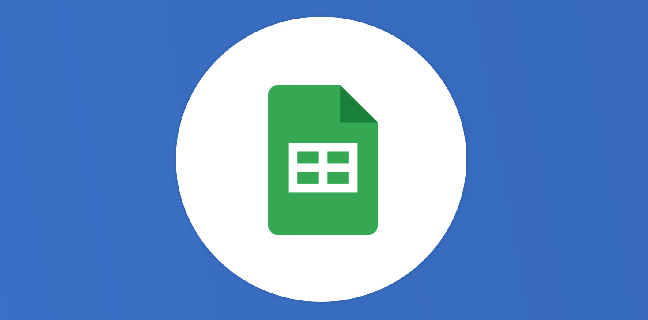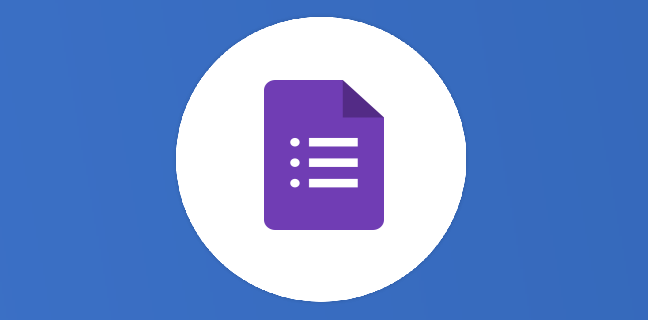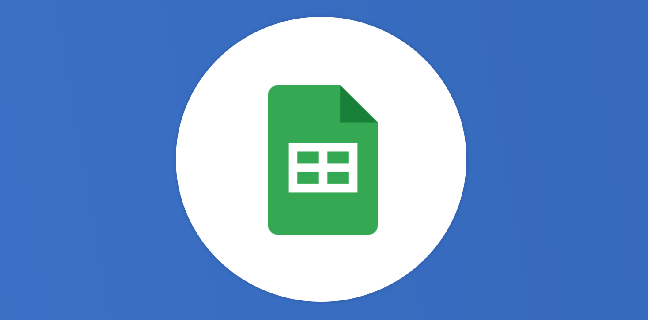Google Apps Script, Sheets, Contacts, Gmail : envoyer régulièrement un mail à un groupe de contacts
Voici un script permettant d’envoyer un message de Gmail à un groupe de personnes géré dans Contacts. Ce script fait le lien entre trois applications de la suite Workspace : Comment récupérer la liste des […]

Ce que vous allez découvrir
- Comment récupérer la liste des libellés depuis Contacts avec Google Apps Script dans Google Sheets ?
- Comment récupérer la liste des messages brouillons ou modèles de Gmail et leur ID dans une table Google Sheets avec Apps Script ?
- Créez le tableau de bord pour lister les récurrences d'envois de mails
- Comment déclencher un mail automatiquement depuis Google Apps Script ?
- Voici un résumé de tout le script :
- Comment déclencher le script chaque jour ?
Google Apps Script, Sheets, Contacts, Gmail : envoyer régulièrement un mail à un groupe de contacts

Voici un script permettant d’envoyer un message de Gmail à un groupe de personnes géré dans Contacts.
Ce script fait le lien entre trois applications de la suite Workspace :
« Contacts » qui permet de classer et organiser vos contacts (y a pas à dire, mais ils sont trop forts pour trouver des noms d’application les ricains !:), application depuis laquelle le script va récupérer les « libellés » qui rassemblent plusieurs adresses mails ;
« Gmail », où vous pouvez créer des messages modèles ;
« Sheets » qui centralise les demandes et associe : le groupe de contacts, le jour de la semaine auquel envoyer le mail et le message brouillon.
Relation entre Contacts / Sheets et Gmail
Commencez par créer un Sheets ;
puis nommez les onglets « TDB », « GROUPS » et « DRAFTS » et « ENVOIS » (ou comme vous voulez, à condition de répercuter le nom dans le script) ;
enfin, ouvrez la console de scripts (Outils / <> Éditeur de Scripts).
Comment récupérer la liste des libellés depuis Contacts avec Google Apps Script dans Google Sheets ?

function getContactGroups() {
const groups = ContactsApp.getContactGroups();
const ss = SpreadsheetApp.getActiveSpreadsheet();
const sheetGroups = ss.getSheetByName(« GROUPS »);
let groupsInfos = [];
groups.forEach(function (group) {
const nbContacts = group.getContacts().length;
groupsInfos.push([group.getGroupName(), nbContacts]);
});
sheetGroups.getRange(1, 1, groupsInfos.length, groupsInfos[0
Veuillez prendre un abonnement Premium pour accéder à cette ressource
L’accès à cette ressource se fait en vous abonnant à Premium. Vous donnant également accès à toutes les autres ressources étiquettées « Premium ».

Cet article est réservé aux abonnés. Pourquoi ?
Fournir tout ce contenu nous demande beaucoup de temps, des ressources et une veille permanente. Accédez à ce contenu en rejoignant notre super communauté, pour tous nous remercier 💪
Besoin d'un peu plus d'aide sur Sheets ?
Des formateurs sont disponibles toute l'année pour vous accompagner et optimiser votre utilisation de Sheets, que ce soit pour votre entreprise ou pour vos besoins personnels !
Découvrir nos formations Sheets
- Articles connexes
- Plus de l'auteur

 Sheets
Sheets  Agenda
Agenda  Forms
Forms  Apps Script
Apps Script  Gmail
Gmail  Chat
Chat  Meet
Meet  Contacts
Contacts  Chrome
Chrome  Sites
Sites  Looker Studio
Looker Studio  Slides
Slides  Docs
Docs  Drive
Drive  AppSheet
AppSheet  Admin Workspace
Admin Workspace 
 Android
Android  Chromebook
Chromebook  Equipements Google
Equipements Google  Google Cloud Platform
Google Cloud Platform  Google Photos
Google Photos  Maps
Maps  Youtube
Youtube